在日常的文档编辑中,适当添加一些漂亮的花边边框,不仅能够美化文档的整体视觉效果,还能提升文档的专业性和吸引力。特别是在中国地区,随着办公自动化的普及,越来越多的人开始使用Microsoft Word进行文本处理,如何在Word文档中添加漂亮的花边边框成为许多用户关心的问题。本文将详细介绍在Word文档中添加花边边框的方法,并结合中国用户的实际需求,提供一些美观实用的小技巧。

一、认识Word文档的边框功能
Word的边框功能主要分为页面边框和段落边框两大类。页面边框是指围绕整张页面的边框,而段落边框则是仅围绕某一段文字内容的边框。通过这些不同类型的边框设置,可以满足各种不同的排版需求。对于需要添加漂亮花边的效果,多数情况下选择“页面边框”功能更为合适。

二、添加页面花边边框的具体操作步骤
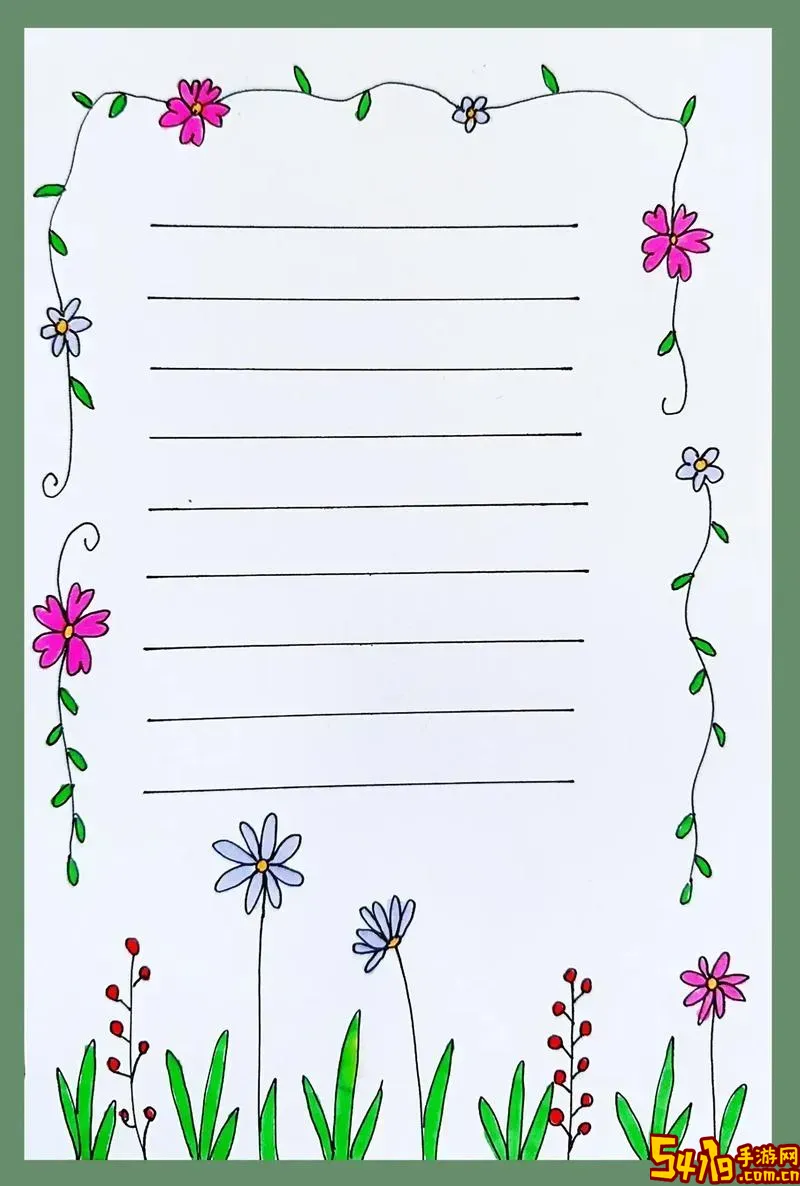
1. 打开需要编辑的Word文档,点击功能区的“设计”选项卡(旧版本Word中可能是“页面布局”)。
2. 在“页面背景”组中找到“页面边框”,点击进入边框和底纹的设置窗口。
3. 在弹出的窗口中,选择“页面边框”标签。
4. 在“设置”一栏中,用户可以选择“无”、“框线”、“阴影”、“3D”或“艺术型”的边框。“艺术型”中涵盖了多种花纹和图案,是添加漂亮花边边框的首选。
5. 选择合适的艺术花纹,比如中国风元素常用的莲花、祥云、梅花等图案边框,能让文档更具文化特色。
6. 调整边框线条的颜色和宽度,搭配整体排版风格。
7. 在“应用于”中选择“整张文档”或者“本节”,确认设置后点击“确定”。
三、结合中国文化特色设计花边边框
在中国,文档特别是邀请函、证书、贺卡等正式文档中,增添具有传统文化气息的花边会显得格外得体。例如:在Word中选择一些具有中国风的花边,比如仿古铜钱纹样、传统云纹、青花瓷元素等,可以更好地契合文档的主题。同时,选择红色、金色为主色调,可以突出节日喜庆、庄重或尊贵的感觉。
四、利用第三方素材和自定义边框提升美观度
Word内置的艺术边框虽然丰富,但难免有局限。中国用户还可以借助网络上的免费或付费花边素材,下载合适的边框图片或矢量图案。
具体方法是,将下载的花边图案插入到Word页面的页眉、页脚或正文中,调整位置和大小,达到类似页面边框的效果。或者制作成自定义页眉页脚模板,方便批量使用。特别是在一些设计水准较高的文档中,这样可以极大提升整体观感。
五、实用技巧和常见问题解决
1. 避免边框遮挡文字或者影响打印效果,设置适当的边距非常重要。尤其是打印在A4纸上时,边距一般建议保持上下左右各2厘米左右。
2. 如果添加的花边边框在打印时出现边框不完整的问题,可能是打印机的非打印区域限制,可以尝试调整边距或选择支持边缘打印的打印机。
3. 使用Word2007及以上版本,可以导入形状边框,利用“插入”-“形状”功能,自由设计多样的花边元素。
六、总结
为Word文档添加漂亮的花边边框,不仅能够提升文档的视觉品质,还能彰显中国传统文化的独特魅力。通过合理利用Word自带的“页面边框”功能及艺术型花边,结合下载外部素材和自定义设计,可以满足各种不同风格和场合的需求。只要掌握了操作技巧,并结合实际文档的定位,任何用户都能轻松制作出既美观又专业的花边文档。在未来的工作与生活中,这项技能无疑将为您的文档增添更多精彩与内涵。